آموزش رفع مشکل پخش نشدن فیلم در ویندوز
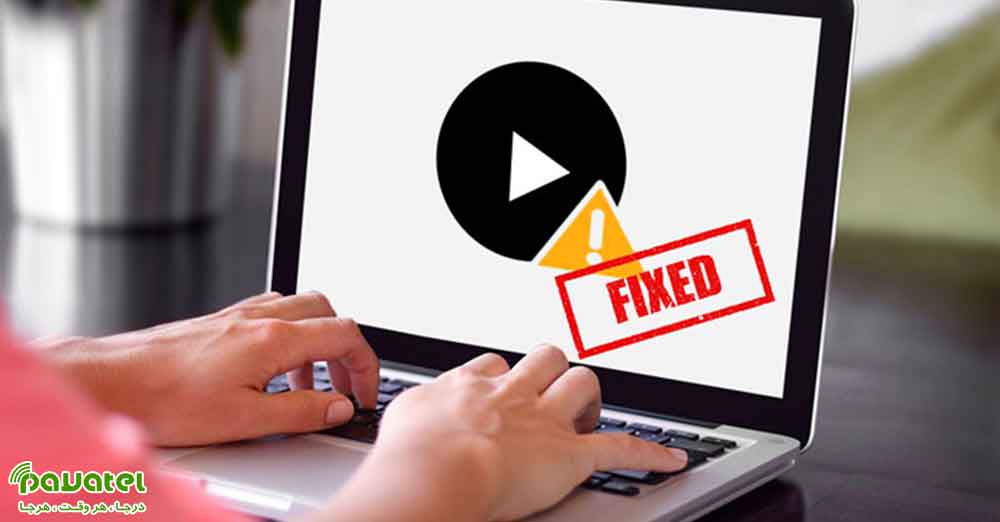
شاید برای شما هم پیش آمده که بخواهید ویدیویی را در سیستم تان پخش کنید اما موفق به پخش آن نشوید. در این حالت برای رفع مشکل پخش نشدن فیلم در ویندوز روش های مختلفی وجود دارد که در این بخش به آموزش آن ها می پردازیم.
روش های رفع مشکل پخش نشدن فیلم در ویندوز
پسوند فیلم را تأیید کنید
اکثر فایلهای ویدیویی پسوندهای قابل تشخیص دارند و برای مثال شما با پسوندهای MP4 ،AVI ،WMV و MKV آشنایی دارید، البته پسوندهای فایل زیادی برای ویدیو مورد استفاده قرار میگیرند. در برخی موارد، این پسوند تغییر میکند و پیدا کردن پسوند درست، اهمیت دارد، اگرچه فرایند آن شبیه به آزمایش و خطا است. حال به سراغ تغییر پسوند آن بروید. فرایند چنین کاری به شرح زیر است:
- ویندوز اکسپلورر را باز کنید.
- به بخش File > Options > View بروید.
- گزینه «Hide extensions for known file types» را پیدا کنید.
- تیک کنار این گزینه را بردارید.
- در نهایت برای تایید مراحل روی دکمه OK کلیک کنید.
پس از این کار، پسوند فایل ویدیویی شما قابل مشاهده خواهد بود. برای تغییر این پسوند، ابتدا پسوند کنونی آن را جایی یادداشت کنید تا در صورت بروز مشکل، بتوانید آن را به حالت اولیه بازگردانید. برای این کار روی فایل موردنظرتان راست کلیک و روی گزینه «Rename» کلیک کنید. حالا میتوانید پسوند فایل را تغییر دهید و البته پس از این کار پنجرهای باز میشود که باید در آن روی دکمه «Yes» کلیک کنید.
برنامه VLC Media Player را دانلود کنید
به جرات می توان گفت که پلیر VLC از بهترین و موفق ترین پلیر هایی است که قادر است به جایگزین همه نرم افزار هایی که به عنوان پخش کنندهی فیلم بر روی سیستم نصب می شود قرار گیرد زیرا قادر است تا ۹۹ درصد فرمت ها را پشتیبانی کند. در حالی که برنامههای مدیا پلیر زیادی برای ویندوز توسعه پیدا کردهاند، VLC Player میتواند اکثر فرمتهای ویدیویی را پخش کند
فایلهای تصویری خراب را تعمیر کنید
در ویندوز ۱۰ احتمالا با پیامهای خطایی مواجه میشوید که فایلهای MOV و MP4 را تحت تاثیر قرار میدهند. با این حال میتوانید با ابزار درست، خطاهای 0xc00d36e5 یا 0xc00d36c4 را برطرف کنید تا دیگر با مشکل پخش نشدن فیلم در کامپیوتر روبهرو نشوید. ابزار موردنیاز برای رفع این مشکل دوباره VLC Player است.
زمانی که ویندوز ۱۰ نمیتواند یک فایل ویدیویی را با ابزارهای خود پخش کند، VLC یک جایگزین محسوب میشود. خطای کدها را میتوان برطرف کرد و حتی امکان پخش فایلهای خراب یا دانلود شده به صورت ناقص نیز وجود دارد.










سلام من داشتم از صفحه مانیتور ریکورد میگرفتم که حافظه درایو مقصد پر شد و فایل ریکورد هم خراب شد. ایا امیدی به پخش فایل هست؟